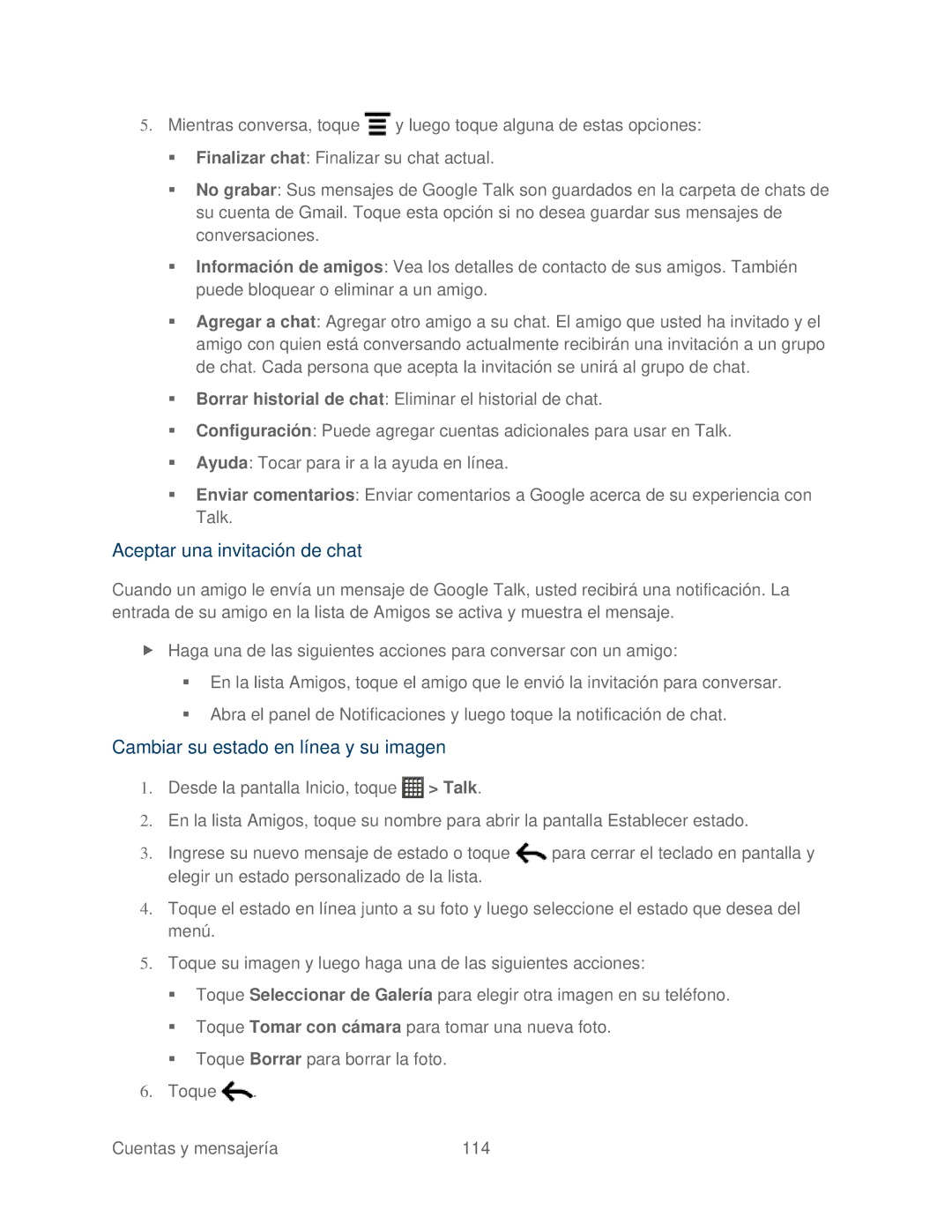5.Mientras conversa, toque ![]() y luego toque alguna de estas opciones:
y luego toque alguna de estas opciones:
Finalizar chat: Finalizar su chat actual.
No grabar: Sus mensajes de Google Talk son guardados en la carpeta de chats de su cuenta de Gmail. Toque esta opción si no desea guardar sus mensajes de conversaciones.
Información de amigos: Vea los detalles de contacto de sus amigos. También puede bloquear o eliminar a un amigo.
Agregar a chat: Agregar otro amigo a su chat. El amigo que usted ha invitado y el amigo con quien está conversando actualmente recibirán una invitación a un grupo de chat. Cada persona que acepta la invitación se unirá al grupo de chat.
Borrar historial de chat: Eliminar el historial de chat.
Configuración: Puede agregar cuentas adicionales para usar en Talk.
Ayuda: Tocar para ir a la ayuda en línea.
Enviar comentarios: Enviar comentarios a Google acerca de su experiencia con Talk.
Aceptar una invitación de chat
Cuando un amigo le envía un mensaje de Google Talk, usted recibirá una notificación. La entrada de su amigo en la lista de Amigos se activa y muestra el mensaje.
Haga una de las siguientes acciones para conversar con un amigo:
En la lista Amigos, toque el amigo que le envió la invitación para conversar.
Abra el panel de Notificaciones y luego toque la notificación de chat.
Cambiar su estado en línea y su imagen
1.Desde la pantalla Inicio, toque ![]() > Talk.
> Talk.
2.En la lista Amigos, toque su nombre para abrir la pantalla Establecer estado.
3.Ingrese su nuevo mensaje de estado o toque ![]() para cerrar el teclado en pantalla y elegir un estado personalizado de la lista.
para cerrar el teclado en pantalla y elegir un estado personalizado de la lista.
4.Toque el estado en línea junto a su foto y luego seleccione el estado que desea del menú.
5.Toque su imagen y luego haga una de las siguientes acciones:
Toque Seleccionar de Galería para elegir otra imagen en su teléfono.
Toque Tomar con cámara para tomar una nueva foto.
Toque Borrar para borrar la foto.
6.Toque ![]() .
.
Cuentas y mensajería | 114 |